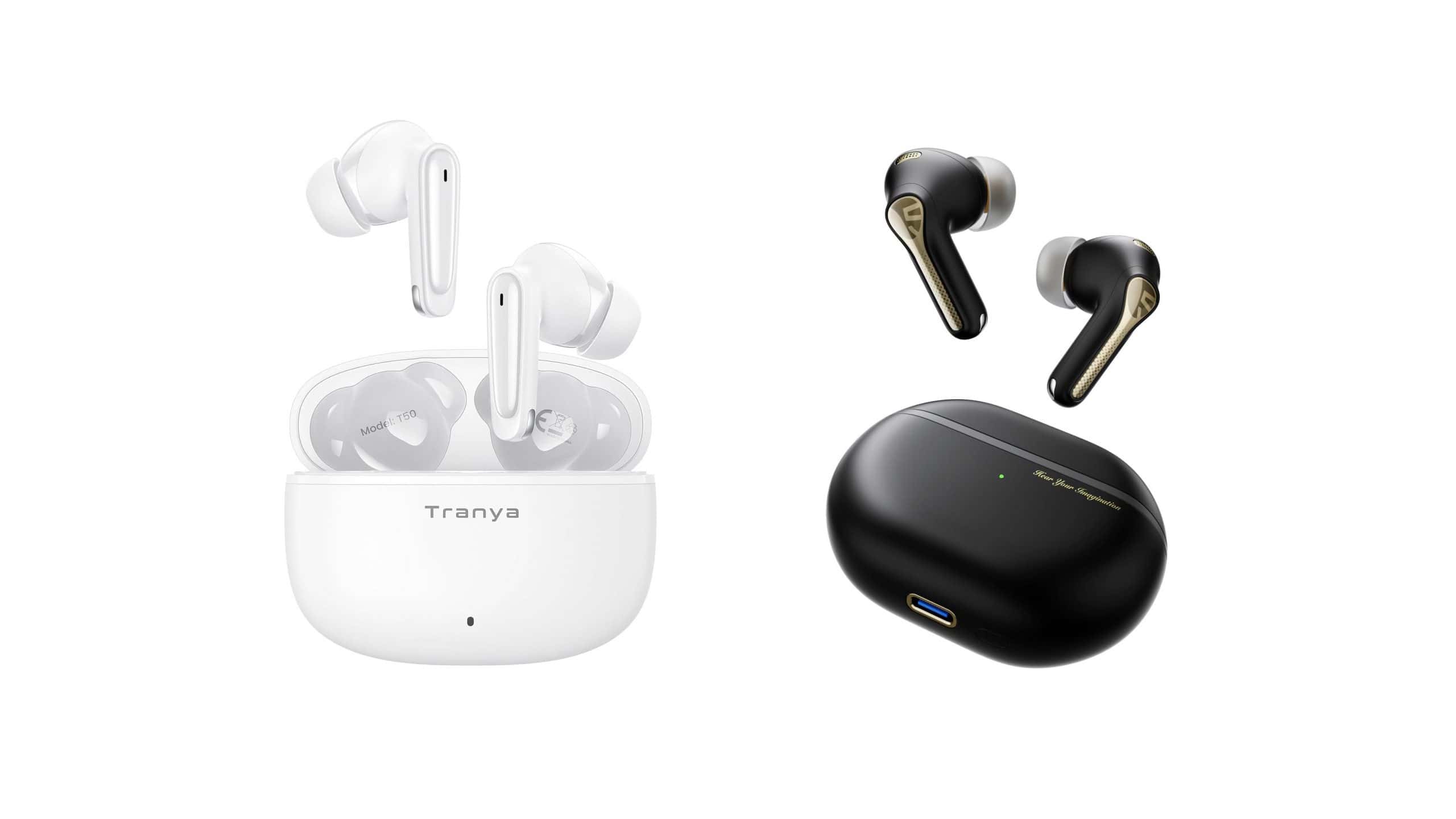“`html
Recuperação de arquivos: é possível restaurar dados apagados no Windows?
Você já teve a experiência de excluir um arquivo crucial acidentalmente? Ou, talvez, tenha notado que um item foi removido da Lixeira sem que você se desse conta? Ocorrências desse tipo são mais frequentes do que se imagina, mas a boa notícia é que existem formas de recuperar esses dados perdidos!
A plataforma do Windows disponibiliza algumas ferramentas e métodos efetivos para restaurar arquivos deletados. Neste artigo, examinaremos as opções disponíveis para que você possa, quando necessário, recuperar seus arquivos de maneira eficaz.

É viável a recuperação de arquivos excluídos?
Sim, é viável! Se o arquivo foi excluído recentemente e você não esvaziou a Lixeira, ele ainda deverá estar disponível para recuperação. Mesmo que tenha sido utilizado o atalho Shift + Delete para excluir um arquivo de forma permanente, os dados permanecem no disco rígido por um certo período, embora não sejam acessíveis diretamente pelo sistema. Isso significa que ainda ocupam um espaço fragmentado no disco.
É importante frisar que, para maximizar as chances de recuperação, você deve evitar salvar novos documentos na máquina. Essa prática previne que os dados antigos sejam sobrescritos, dificultando o processo de restauração dos arquivos. Siga as orientações abaixo para melhorar suas chances de recuperar os arquivos perdidos.
Passo a passo para restaurar arquivos da Lixeira
Se você acidentalmente apagou um arquivo e está em busca de restaurá-lo, é possível fazê-lo diretamente através da Lixeira no Windows, desde que ela não tenha sido esvaziada. Siga os passos a seguir:
- Abra a Lixeira: Clique duas vezes no ícone correspondente na área de trabalho para abrir a pasta.
- Localize o arquivo: Dentro da Lixeira, busque o arquivo ou a pasta que deseja restaurar. Utilize a barra de pesquisa situada no canto superior direito para facilitar a localização.
- Restaure o arquivo: Clique com o botão direito no arquivo e selecione a opção Restaurar. O item será transferido de volta para a pasta original onde estava antes de ser excluído.
- Verifique a pasta de origem: Após realizar a restauração, verifique a pasta de origem para assegurar que o arquivo foi recuperado corretamente.
O Windows também conta com uma ferramenta nativa de backup que permite a recuperação de arquivos excluídos. Para utilizar este recurso, siga estas instruções:
- Acesse o Painel de Controle e clique em Backup e Restauração.
- Escolha a opção Restaurar meus arquivos e siga as instruções que aparecerem na tela.
- Selecione os arquivos que deseja recuperar e determine a localização onde eles serão salvos.
Esta alternativa é válida apenas se o backup foi previamente configurado.
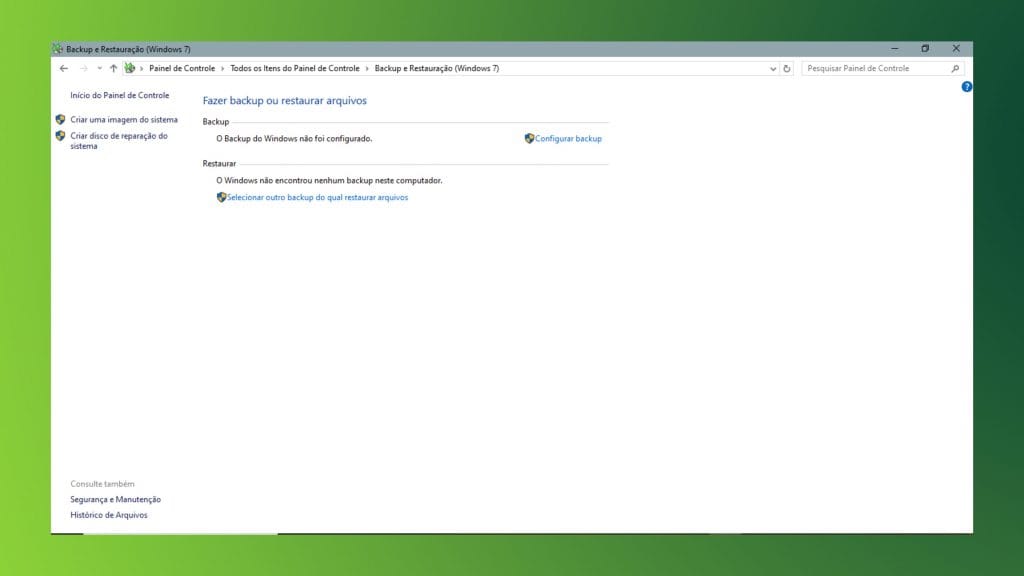
Softwares de terceiros para recuperação de arquivos
Se não houver backup disponível ou os arquivos tiverem sido excluídos de forma permanente, aplicativos de recuperação de dados podem ser a solução ideal. Confira algumas opções bastante populares:
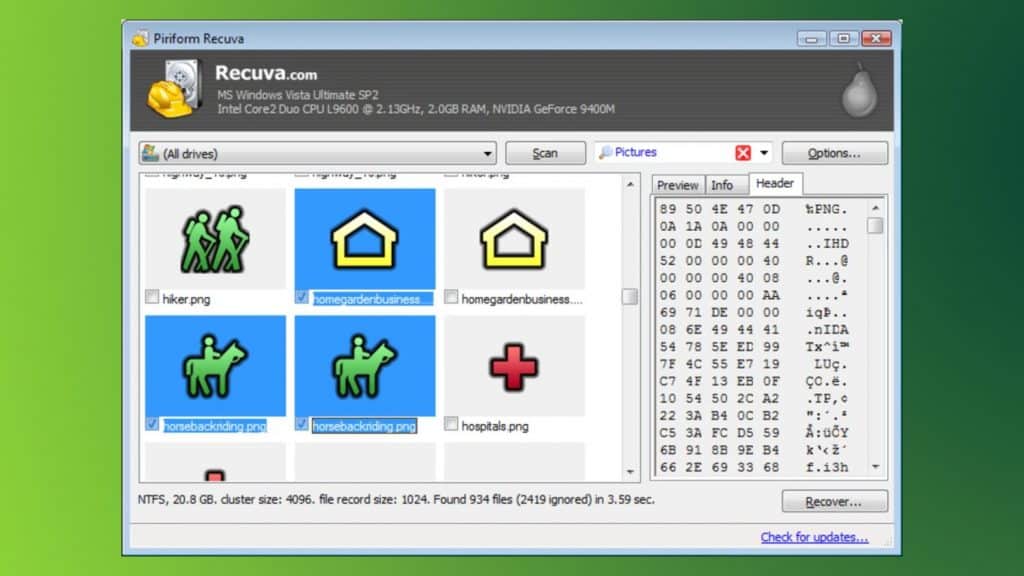
- Recuva: Um software gratuito que efetua a varredura no disco rígido e auxilia na restauração de arquivos excluídos.
- Recoverit: Um aplicativo pago que oferece funcionalidades avançadas, permitindo a recuperação de arquivos de discos rígidos danificados.

Considerações finais sobre recuperação de dados
- Evite salvar novos arquivos na unidade em que os dados foram deletados, para não correr o risco de sobrescrever o espaço ocupado pelos dados apagados.
- Realize backups regulares de arquivos importantes para prevenir futuras perdas.
- Se a recuperação dos dados for crítica e você não conseguir restaurá-los pelos métodos convencionais, é essencial considerar a ajuda de serviços profissionais especializados em recuperação de dados.
“`